Une fois les produits ajoutés à votre panier, vous devrez terminer la procédure de paiement afin que la commande du client soit générée et enregistrée dans votre base de données WooCommerce. Pour lancer la procédure de paiement, sélectionnez l'option Sortie de caisse en bas à droite de l'écran. Vous devrez ensuite compléter les sections suivantes avant de cliquer sur le bouton Terminer.

1. Le client #

Lors du traitement d'une commande à la caisse, vous pouvez sélectionner un produit existant. client ou créer un nouveau client. La commande sera alors associée au client et stockée dans votre base de données WooCommerce. Une fois qu'un client a été défini, la taxe taux appliqué est basé sur le lieu de facturation ou d'expédition du client, en fonction des paramètres fiscaux de WooCommerce.
Pour en savoir plus sur les clients FooSales et WooCommerce, consultez notre site web Clients section.
2. Remise sur commande #
Vous avez la possibilité d'ajouter une remise à l'ensemble de la commande en plus des remises individuelles. remises sur les produits à la caisse. En appuyant sur le bouton +Ajouter ouvrira un panneau dans lequel vous pourrez modifier les paramètres de l'option total de la commande, appliquer un rabais fixe ou un pourcentage de réduction.
3. Code des coupons #
FooSales s'intègre à la fonctionnalité standard de coupons de WooCommerce. Lors de la finalisation d'une commande, des coupons peuvent être appliqués à la commande, ce qui se traduira par une réduction du panier du montant correspondant.
Les coupons sont appliqués au prix du produit avant que la taxe ne soit calculée. Pour s'assurer que les taxes sont ensuite calculées correctement en raison des arrondis, WooCommerce doit répartir la réduction sur tous les articles du panier plutôt que de retirer un montant du total.
Visitez le site WooCommerce Gestion des coupons pour obtenir des instructions détaillées sur la création et la gestion des coupons.
4. Mode de paiement #
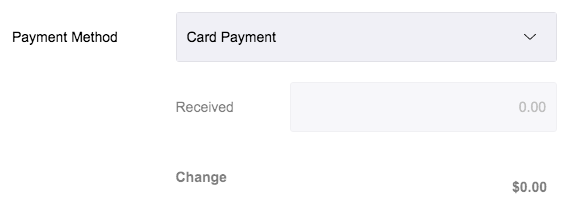
Lors du traitement d'une commande, vous pouvez définir le type de paiement comme suit Argent liquide, Carte, Virement bancaire direct, Vérifier, Contre remboursement et Autre mode de paiement ou vous pouvez créer vos propres méthodes de paiement. FooSales propose également des intégrations directes avec Square et Stripe pour traiter automatiquement les paiements par carte (Remarque : cette fonctionnalité nécessite le logiciel Plan Plus). Si vous n'utilisez pas Square ou Stripe, les paiements par carte peuvent être traités manuellement à l'aide d'un lecteur de carte tiers de votre choix et réglés sur Paiement par carte au moment du paiement. Le type de paiement sera ajouté en tant que méta à la commande, qui peut être consultée pour chaque commande dans la section FooSales apps et sur votre site web.
En savoir plus sur les options de paiement de FooSales ici.
5. Notes de commande #
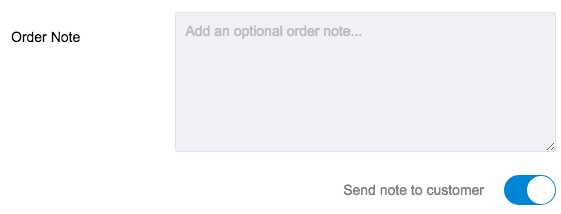
Le champ "note de commande" permet d'ajouter des informations supplémentaires à une commande, telles que des instructions, des détails sur le produit ou un message de remerciement. Les notes de commande peuvent rester privées ou être partagées avec le client en sélectionnant l'option 'Envoyer une note au client' (option).
6. Traitement d'une commande #
Visitez le site Commandes pour un aperçu détaillé du processus de génération des commandes.
